El contenido del artículo:
- 1 ¿Qué significa que el disco primario está lleno en Photoshop?
- 2 Cómo solucionar la falta de memoria en el disco
- 2.1 Conecte otras unidades en la configuración de Photoshop
- 2.2 Aumente el espacio libre en la unidad C
- 2.3 Eliminar archivos temporales de Photoshop
- 2.4 Desfragmentar el disco de trabajo
- 2.5 Verifique el tamaño del archivo que creó
- 3 Conclusión
- �Qué significa que el disco primario está lleno en Photoshop?
- Cómo solucionar la falta de espacio en disco
- Conecte otras unidades en la configuración de Photoshop
- Aumente el espacio libre en la unidad C
- Eliminar archivos temporales de Photoshop
- Desfragmente su disco de trabajo
- Comprueba el tamaño del archivo que creaste
- Conclusión
�Qué significa que el disco primario está lleno en Photoshop?
“Photoshop” utiliza un disco duro de PC como un trabajo temporal espacio (intercambio) en una situación donde la computadora no tiene suficiente memoria (RAM) para funcionar operaciones Usualmente se usa como un disco duro que funciona Unidad C en la que está instalado el sistema operativo Windows, así como a sí mismo “Photoshop”.
De acuerdo con los requisitos del sistema del programa, espacio libre en disco para un trabajo cómodo del editor debe ser de al menos 10 gigabytes Si la cantidad de espacio libre es más pequeño, y el usuario al mismo tiempo trabaja con tamaño volumétrico imágenes con muchas capas, el programa no es suficiente espacio libre en disco y el usuario recibe un mensaje “El disco de trabajo primario está lleno”.
El mensaje especificado también puede aparecer en una situación de recorte. imágenes (Recortar) cuando el usuario seleccionó las unidades incorrectas cálculo Por ejemplo, determinar el tamaño de imagen de 1200 por 1600 centímetros especificados por el usuario (o pulgadas) en lugar de píxeles, Como resultado, el programa creó un archivo enorme, que causó La aparición de un mensaje sobre el disco lleno en Photoshop.
Cómo solucionar la falta de espacio en disco
La solución al problema “El disco primario está lleno” en Photoshop consiste en la implementación de los pasos que discutiremos a continuación.
Conecte otras unidades en la configuración de Photoshop
La primera forma es conectar otros discos de trabajo a configuración del editor de Photoshop.
- Ejecute el editor, seleccione “Edición” – “Preferencias” (Configuración) – “Rendimiento”.
- Y encuentre allí la opción “Discos de trabajo”.
- Marque las casillas junto a las unidades con la mayor volumen (por ejemplo, D).
- Luego haga clic en “Aceptar” y reinicie por completo El sistema.
También tenga en cuenta que no se recomienda establecer primaria un disco para Photoshop, un disco del sistema (generalmente C) o un disco que Usas como almacenamiento de datos (sin mencionar la red o unidades extraíbles).
Aumente el espacio libre en la unidad C
Otra solución al problema es eliminar archivos innecesarios del disco. C para aumentar la cantidad de espacio libre.
- Para hacer esto, puede usar la utilidad del sistema estándar para limpiar la unidad (pase el mouse sobre la unidad C.
- Haga clic derecho, seleccione “Propiedades”.
- Luego vaya a la pestaña “General” y seleccione “Limpieza disco) y utilidades externas como “CCleaner”.
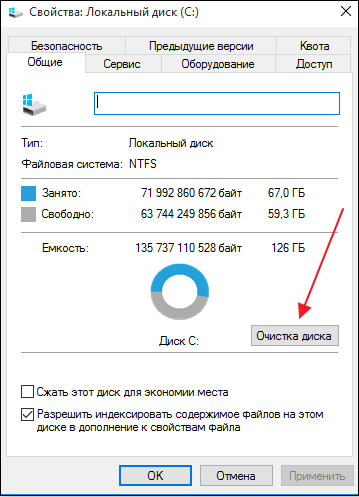
Habilitar limpieza de disco
Eliminar archivos temporales de Photoshop
En algunos casos, la causa del error “Disco de trabajo primario abarrotado “son archivos temporales de Photoshop extremadamente hinchados en el disco duro En el sistema operativo Windows, los archivos temporales de Photoshop suelen ser tener el nombre ~ PST ####. tmp. Necesitarás encontrar y eliminarlos, lo que resolverá el error “Disco de trabajo primario abarrotado “en Photoshop.
Desfragmente su disco de trabajo
Hay situaciones en las que Photoshop da un mensaje sobre la ausencia espacio libre en una situación donde este espacio es suficiente. Esto se debe al hecho de que Photoshop requiere un relacionado, espacio libre no fragmentado en su disco de trabajo.
Por lo tanto, si hay suficiente espacio libre en el disco, entonces Es necesario desfragmentarlo. En Windows 10, esto se hace iniciando Explorer, pasando el cursor sobre el disco de trabajo, haga clic RMB, y la elección de la opción “Propiedades”. Vaya a la pestaña “Servicio”, donde haga clic en “Optimizar”. En la ventana de optimización que se abre, haga clic en en el botón “Optimizar”.
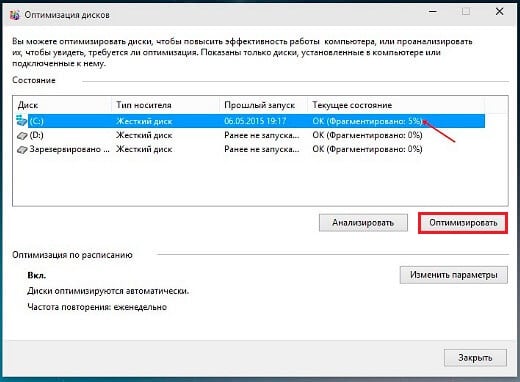
Haga clic en “Optimizar”
Comprueba el tamaño del archivo que creaste
Asegúrese de que cuando trabaje con Photoshop y los tamaños de archivo indicó las unidades de medida correctas, y no seleccionó los mismos centímetros en lugar de píxeles Para resolver el problema, simplemente haga clic en “Borrar” después de seleccionar la herramienta de recorte.
Conclusión
El mensaje “El disco de trabajo primario está lleno” aparece en Photoshop generalmente indica una falta de necesaria espacio libre en la unidad de trabajo C. Se recomienda conectar otros discos de trabajo en la configuración del programa, así como de forma independiente liberar espacio en el disco duro especificado y luego El problema en cuestión generalmente se resuelve.
